1、首先在电脑上打开Excel,然后制作一个简单的图表,然后插入一个如图所示的普通表格。详情如下图所示。

2、然后,你可以做一个对比图。选择图表,右键单击“SetDataSeriesFormat”,在打开的窗口中,将该系列设置为完全重叠。详情如下图所示。
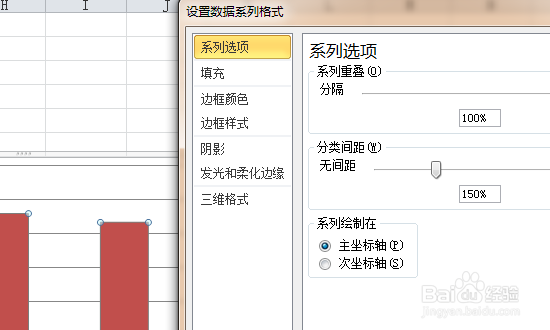
3、降低填充色的不透明度,在填充中选择纯色,然后进入不透明度调整。详情如下图所示。

4、然后设置边框颜色为实线。在“边框颜色”列中选择实线。详情如下图所示。
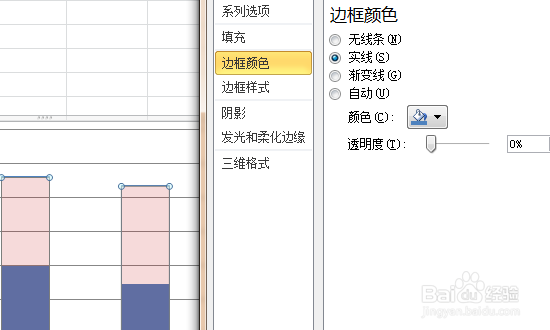
5、最后,删除图中的网格线。选择网格线,然后按键盘上的Delete键删除它。最后,用Excel完成了两年的差异对比图。详情如下图所示。

